Android 应用中是如何进行渲染的?相信很多没有经验的人对此束手无策,为此本文总结了问题出现的原因和解决方法,通过这篇文章希望你能解决这个问题。
基础知识
CPU: 中央处理器,它集成了运算,缓冲,控制等单元,包括绘图功能.CPU将对象处理为多维图形,纹理(Bitmaps、Drawables等都是一起打包到统一的纹理)。
GPU:一个类似于CPU的专门用来处理Graphics的处理器, 作用用来帮助加快格栅化操作,当然,也有相应的缓存数据(例如缓存已经光栅化过的bitmap等)机制。
OpenGL ES:是手持嵌入式设备的3DAPI,跨平台的、功能完善的2D和3D图形应用程序接口API,有一套固定渲染管线流程. OpenGL ES详解
DisplayList 在Android把XML布局文件转换成GPU能够识别并绘制的对象。这个操作是在DisplayList的帮助下完成的。DisplayList持有所有将要交给GPU绘制到屏幕上的数据信息。
格栅化 是 将图片等矢量资源,转化为一格格像素点的像素图,显示到屏幕上。
垂直同步VSYNC:让显卡的运算和显示器刷新率一致以稳定输出的画面质量。它告知GPU在载入新帧之前,要等待屏幕绘制完成前一帧。下面的三张图分别是GPU和硬件同步所发生的情况,Refresh Rate:屏幕一秒内刷新屏幕的次数,由硬件决定,例如60Hz.而Frame Rate:GPU一秒绘制操作的帧数,单位是30fps,正常情况过程图如下: 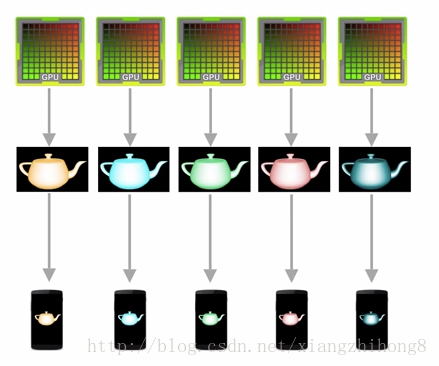
渲染机制分析渲染流程简介
Android整体的绘制流程如下:
UI对象—->CPU处理为多维图形,纹理 —–通过OpeGL ES接口调用GPU—-> GPU对图进行光栅化(Frame Rate ) —->硬件时钟(Refresh Rate)—-垂直同步—->投射到屏幕
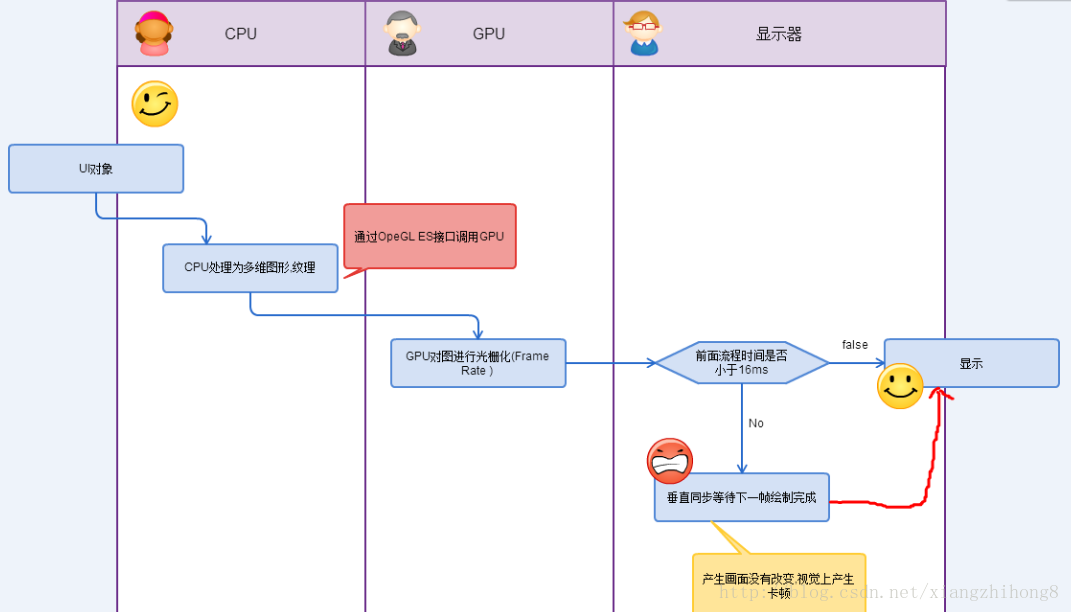
Android系统每隔16ms发出VSYNC信号(1000ms/60=16.66ms),触发对UI进行渲染, 如果每次渲染都成功,这样就能够达到流畅的画面所需要的60fps,为了能够实现60fps,这意味着计算渲染的大多数操作都必须在16ms内完成。
渲染时间线
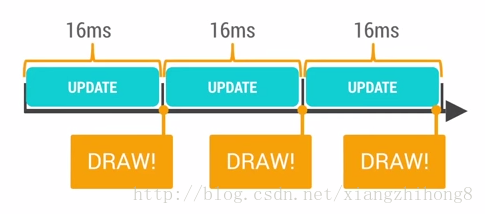
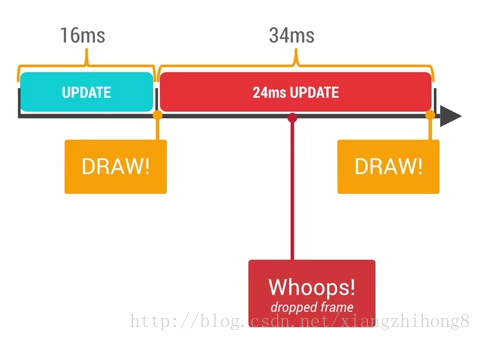
正常情况下Android的GPU会在16ms完成页面的绘制,如果一帧画面渲染时间超过16ms的时候,垂直同步机制会让显示器硬件 等待GPU完成栅格化渲染操作,然后再次绘制界面,这样就会看起来画面停顿。
当GPU渲染速度过慢,就会导致如下情况,某些帧显示的画面内容就会与上一帧的画面相同。
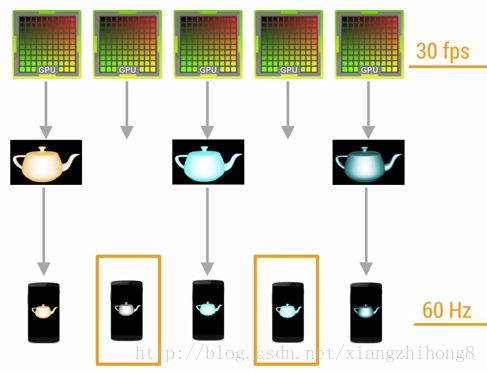
渲染常见问题
GPU过度绘制
OverDraw是开发中常见的优化点,是指一个界面出现层层绘制的情况,如: 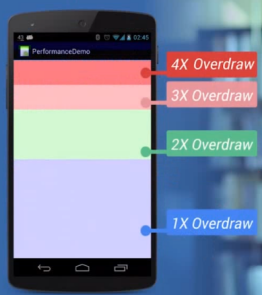
我们可以使用一些第三方工具来查看是否过渡绘制。如小米魅族。
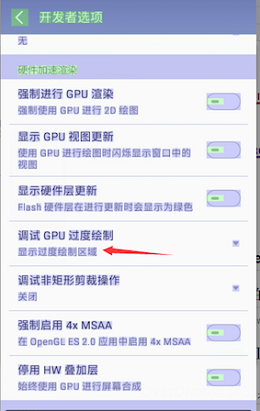
任何时候View中的绘制内容发生变化时,都会重新执行创建DisplayList,渲染DisplayList,更新到屏幕上等一 系列操作。这个流程的表现性能取决于你的View的复杂程度,View的状态变化以及渲染管道的执行性能。
当View的大小发生改变,DisplayList就会重新创建,然后再渲染,而当View发生位移,则DisplayList不会重新创建,而是执行重新渲染的操作。
所以当界面过于复杂的时候,DisplayList绘制界面就会出现延迟而造成卡顿。
我们可以使用渲染工具检测,工具中,不同手机呈现方式可能会有差别.分别关于StatusBar,NavBar,激活的程序Activity区域的GPU Rending信息。激活的程序Activity区域的GPU Rending信息。
我们打开手机的GPU Rending呈现的信息,我们以魅族为例: 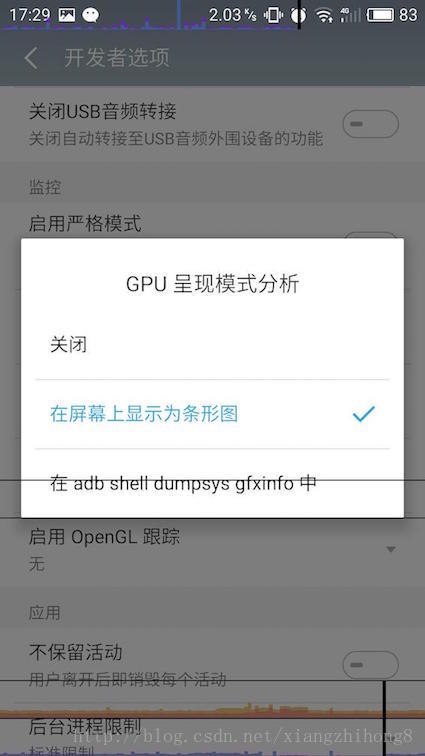
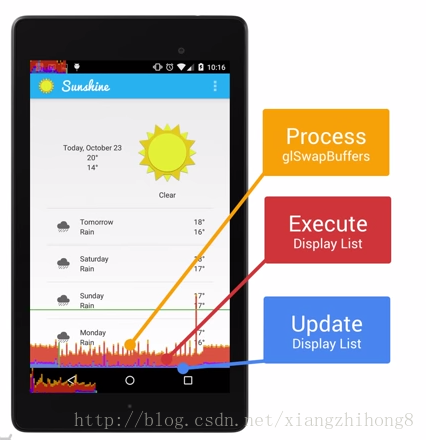
说明:每一条柱状线都包含三部分,
蓝色代表测量绘制Display List的时间,
红色代表OpenGL渲染Display List所需要的时间,
黄色代表CPU等待GPU处理的时间。
Android渲染优化
读懂Android的渲染机制对于优化,特别是在写布局的时候是很有帮助的。减少布局层级,减少GPU的渲染这对我们提供app的质量是很有帮助的。
去掉不必要的界面:
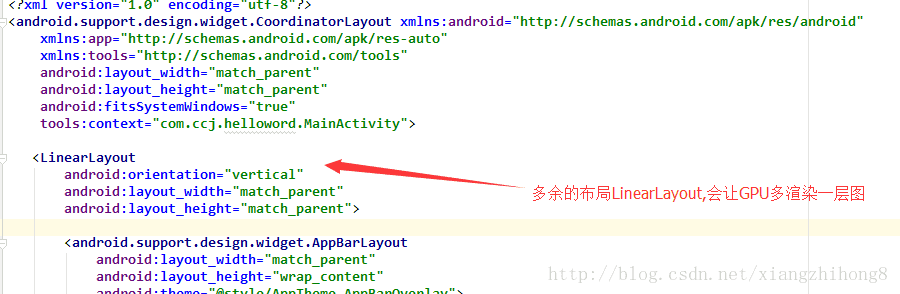
布局层级优化
使用Hierarchy Viewer工具可以查看界面的层级,关于这块的介绍请查看:Android布局优化
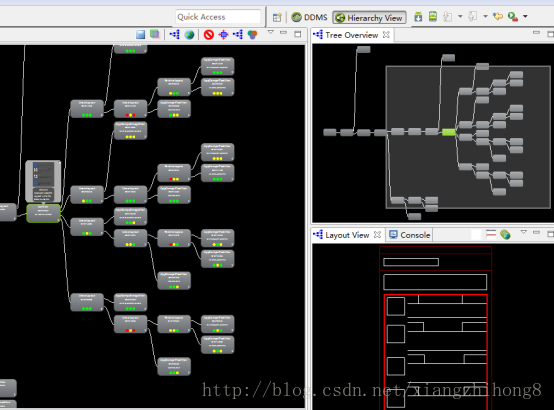
图片格式选择
Android的界面能用png最好是用png了,因为32位的png颜色过渡平滑且支持透明。jpg是像素化压缩过的图片,质量已经下降了,再拿来做9path的按钮和平铺拉伸的控件必然惨不忍睹,要尽量避免。有条件的可以选择webpp,这种格式的图片占据的大小比较小,并且能满足手机显示的需要。
当背景无法避免,尽量用Color.TRANSPARENT
因为透明色Color.TRANSPARENT是不会被渲染的,他是透明的。
所以我们在设置界面的时候需要做一个判断:
Bean bean=list.get(i);
if (bean.img == 0) {
Picasso.with(getContext()).load(android.R.color.transparent).into(holder.imageView);
holder.imageView.setBackgroundColor(bean.backPic);
} else {
Picasso.with(getContext()).load(bean.img).into(holder.imageView);
holder.imageView.setBackgroundColor(Color.TRANSPARENT);
}看完上述内容,你们掌握Android 应用中是如何进行渲染的的方法了吗?如果还想学到更多技能或想了解更多相关内容,欢迎关注亿速云行业资讯频道,感谢各位的阅读!
亿速云「云服务器」,即开即用、新一代英特尔至强铂金CPU、三副本存储NVMe SSD云盘,价格低至29元/月。点击查看>>
免责声明:本站发布的内容(图片、视频和文字)以原创、转载和分享为主,文章观点不代表本网站立场,如果涉及侵权请联系站长邮箱:is@yisu.com进行举报,并提供相关证据,一经查实,将立刻删除涉嫌侵权内容。